Virus Found Apple Message POP-UP oplichting (Mac)
Mac VirusOok bekend als: "Virus Found Apple Message" virus
Doe een gratis scan en controleer of uw computer is geïnfecteerd.
VERWIJDER HET NUOm het volledige product te kunnen gebruiken moet u een licentie van Combo Cleaner kopen. Beperkte proefperiode van 7 dagen beschikbaar. Combo Cleaner is eigendom van en wordt beheerd door RCS LT, het moederbedrijf van PCRisk.
Hoe Virus Found Apple Message te verwijderen van een Mac?
Wat is Virus Found Apple Message?
"Virus Found Apple Message" is een valse foutmelding gelijkaardig aan Virus Found, We Have Detected A Trojan Virus, Bankworm Virus, en vele anderen. Het wordt weergegeven door verschillende frauduleuze websites die de gebruikers meestal onbedoeld bezoeken - ze worden ernaar omgeleid door mogelijk ongewenste programma's (PUP's) of opdringerige advertenties die worden afgeleverd door andere misleidende sites. Veel PUP's infiltreren in het systeem zonder toestemming. Naast het veroorzaken van doorverwijzingen, tonen ze vaak opdringerige advertenties en verzamelen ze allerlei gevoelige informatie.
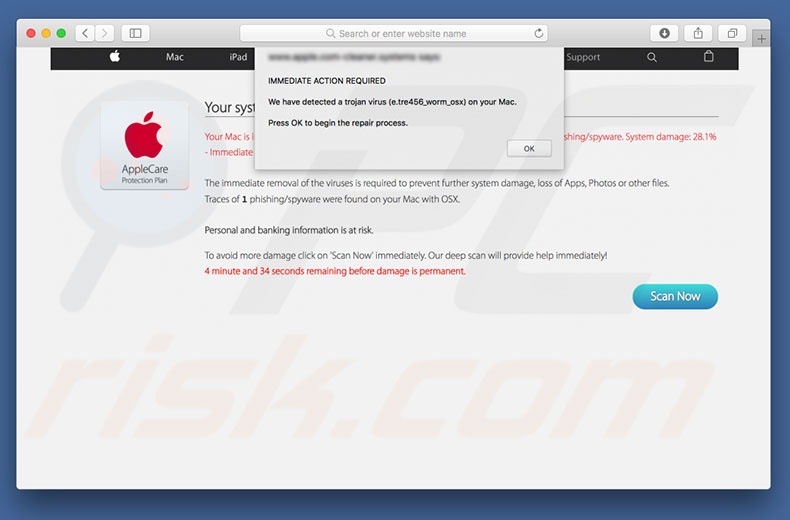
Het foutbericht vermeldt dat het systeem geïnfecteerd is met een type virus dat onmiddellijk verwijderd moet worden. Om dit te bereiken, worden de gebruikers aangemoedigd om een systeemoptimalisatie/antivirusprogramma te downloaden. In de meeste gevallen promoten pop-ups zoals "Virus Found Apple Message" MacKeeper en Advanced Mac Cleaner. Na het scannen van het systeem met deze valse optimalisatietools, worden de gebruikers geconfronteerd met vele "bestaande" infecties/bedreigingen. De gratis versies kunnen de vermelde problemen niet oplossen en daarom worden de gebruikers aangemoedigd om de 'volledige versie' te kopen. Houd er echter rekening mee dat dit oplichterij is. Ten eerste zijn fouten zoals 'Virus Found Apple Message' vals - ze worden gebruikt om de gebruikers te misleiden zodat die mogelijk ongewenste programma's downloaden. Bovendien zijn de foutenlijsten die weergegeven worden door deze PUP's ook vals. Cybercriminelen verkrijgen inkomsten door de gebruikers schrik aan te jagen en ze te misleiden zodat ze volledige versies aankopen die alleen maar de valse lijst wissen. Daarom bieden deze mogelijk ongewenste programma's geen toegevoegde waarde voor reguliere gebruikers - ze optimaliseren/reinigen het systeem niet en beschermen het bovendien ook niet tegen infecties. Negeer om deze redenen fouten zoals 'Virus Found Apple Message' en koop nooit de 'volledige versies' van de gepromote apps. Deze valse foutmeldingen kunnen eenvoudig vermeden worden door de webbrowser te sluiten. In sommige gevallen gebruiken malafide sites echter scripts die voorkomen dat de gebruikers browsertabbladen of -vensters sluiten. Beëindig in deze gevallen de browser met behulp van Taakbeheer of start het systeem opnieuw op. Na het opnieuw openen van de browser herstelt u de vorige sessie niet, anders keert u immers terug naar de kwaadaardige site(s).
Zoals hierboven vermeld, geven mogelijk ongewenste programma's verschillende opdringerige advertenties weer. Om dit te bereiken, gebruiken de ontwikkelaars verschillende tools (bijvoorbeeld 'virtuele lagen') die het plaatsen van grafische inhoud van externe partijen op elke site mogelijk maken. Daarom verbergen opdringerige advertenties vaak de onderliggende inhoud, waardoor de surfervaring aanzienlijk verminderd. Daarnaast kunnen opdringerige advertenties doorverwijzen naar kwaadaardige websites en scripts uitvoeren die stiekem andere PUP's of malware downloaden/installeren. Daarom kan zelfs één enkele klik erop resulteren in risicovolle computerinfecties. Houd er rekening mee dat opdringerige advertenties vaak informatie verzamelen zoals IP-adressen, bezochte website-URL's, bekeken pagina's en dergelijke. Deze verzamelde gegevens bevatten meestal persoonlijke gegevens. Dergelijke gegevens delen de ontwikkelaars vervolgens vaak met externe partijen (mogelijk cybercriminelen) die inkomsten verkrijgen door misbruik te maken van de privégegevens. Daarom kan de aanwezigheid van app(s) voor dataspionage ernstige privacyschendingen of zelfs identiteitsdiefstal tot gevolg hebben. Mogelijk ongewenste programma's moeten dan ook onmiddellijk verwijderd worden.
| Naam | "Virus Found Apple Message" virus |
| Bedreigingstype | Mac-malware, Mac-virus |
| Symptomen | Uw Mac werkt langzamer dan normaal, u ziet ongewenste pop-upadvertenties, u wordt doorverwezen naar kwaadaardige websites. |
| Verspreidings- methoden | Misleidende pop-upadvertenties, gratis software-installatieprogramma's (bundeling), valse Flash Player-installatieprogramma's, downloads van torrent-bestanden. |
| Schade | U wordt bespioneerd tijdens het surfen op het internet (mogelijke privacyschendingen), weergave van ongewenste advertenties, doorverwijzingen naar kwaadaardige websites, verlies van privégegevens. |
| Verwijdering |
Om mogelijke malware-infecties te verwijderen, scant u uw computer met legitieme antivirussoftware. Onze beveiligingsonderzoekers raden aan Combo Cleaner te gebruiken. Combo Cleaner voor Windows DownloadenGratis scanner die controleert of uw computer geïnfecteerd is. Om het volledige product te kunnen gebruiken moet u een licentie van Combo Cleaner kopen. Beperkte proefperiode van 7 dagen beschikbaar. Combo Cleaner is eigendom van en wordt beheerd door RCS LT, het moederbedrijf van PCRisk. |
Er zijn veel valse foutmeldingen die lijken op "Virus Found Apple Message". Allemaal beweren ze dat het systeem geïnfecteerd is, dat er bestanden ontbreken of dat deze beschadigd zijn. Maar deze claims zijn slechts pogingen om goedgelovige gebruikers te misleiden om allerlei ongewenste programma's te downloaden of om valse technische ondersteuning te bellen en te betalen voor diensten die ze niet nodig hebben. Mogelijk ongewenste programma's lijken ook allemaal erg op elkaar. Door "nuttige functies" aan te bieden, proberen ze een schijn van legitimiteit te wekken, maar ze worden alleen ontworpen om inkomsten te verkrijgen voor de ontwikkelaars en ze leveren geen echte waarde voor de reguliere gebruikers. Ongewenste programma's vormen een directe bedreiging voor uw privacy en voor uw veiligheid op het internet.
Hoe werden mogelijk ongewenste programma's geïnstalleerd op mijn computer?
Sommige ongewenste programma's hebben officiële downloadwebsites. Vanwege het gebrek aan kennis en het onvoorzichtige gedrag van veel gebruikers, infilteren ze echter meestal zonder toestemming. Ze worden meestal verspreid met behulp van de "bundling"-methode en opdringerige advertenties. "Bundelen" is de stiekeme installatie van mogelijk ongewenste programma's samen met reguliere software/apps. De ontwikkelaars verbergen deze "gebundelde" programma's binnen de "aangepaste/geavanceerde" instellingen (of andere secties) van de download- en installatieprocessen. Veel gebruikers zullen deze procedures overhaasten en stappen overslaan. Bovendien klikken ze vaak op advertenties zonder de mogelijke consequenties te begrijpen. Dit gedrag kan leiden tot de onbedoelde installatie van ongewenste programma's - gebruikers stellen hun systemen bloot aan een risico op gevaarlijke infecties en brengen zo hun privacy in gevaar.
Hoe de installatie van mogelijk ongewenste applicaties te vermijden?
De sleutel tot veiligheid is voorzichtigheid. Let daarom goed op tijdens het surfen op het internet en tijdens het downloaden/installeren van software. Houd er rekening mee dat opdringerige advertenties doorgaans legitiem lijken. Eénmaal aangeklikt verwijzen ze echter door naar websites met inhoud zoals gokken, adult dating, pornografie en andere dubieuze websites. Als u deze omleidingen ervaart, verwijder dan onmiddellijk alle verdachte applicaties en browser plug-ins. Selecteer bovendien altijd de "Aangepaste" of "Geavanceerde" instellingen en analyseer elke stap van het download- en installatieproces zorgvuldig. Vink alle aanvullende programma's en aanbiedingen uit en weiger om ze te downloaden/installeren. U wordt ook geadviseerd om downloads/installaties van externe partijen te vermijden, omdat de ontwikkelaars geld verdienen door het promoten van ongewenste programma's (de "bundling"-methode). Software mag alleen gedownload worden via officiële bronnen met behulp van directe downloadlinks.
Tekst in de "Virus Found Apple Message" pop-up:
ONMIDDELLIJKE ACTIE VEREIST
We hebben een trojan-virus (e.tre456_worm_osx) op uw Mac gedetecteerd. Druk op OK om het reparatieproces te starten.
Een andere valse foutmelding die mogelijk ongewenste programma's promoot:
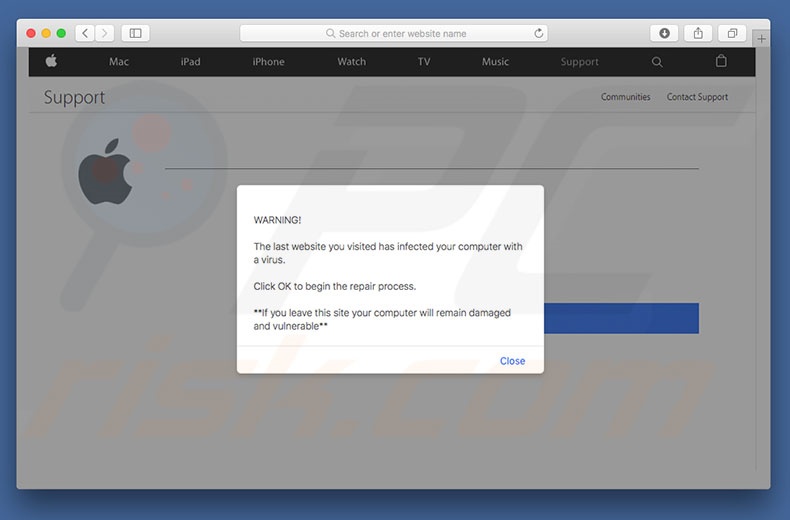
Tekst in deze pop-up:
WAARSCHUWING!
De laatste website die u bezocht heeft uw computer geïnfecteerd met een virus.
Klik op OK om het reparatieproces te starten.
** Als u deze site verlaat, blijft uw computer beschadigd en kwetsbaar **
Onmiddellijke automatische malwareverwijdering:
Handmatig de dreiging verwijderen, kan een langdurig en ingewikkeld proces zijn dat geavanceerde computer vaardigheden vereist. Combo Cleaner is een professionele automatische malware verwijderaar die wordt aanbevolen om malware te verwijderen. Download het door op de onderstaande knop te klikken:
DOWNLOAD Combo CleanerDoor het downloaden van software op deze website verklaar je je akkoord met ons privacybeleid en onze algemene voorwaarden. Om het volledige product te kunnen gebruiken moet u een licentie van Combo Cleaner kopen. Beperkte proefperiode van 7 dagen beschikbaar. Combo Cleaner is eigendom van en wordt beheerd door RCS LT, het moederbedrijf van PCRisk.
Snelmenu:
- Wat is Virus Found Apple Message?
- STAP 1. Verwijder alle aan het ongewenste programma gerelateerde mappen en bestanden uit OSX.
- STAP 2. Verwijder de frauduleuze extensies uit Safari.
- STAP 3. Verwijder de kwaadaardige add-ons uit Google Chrome.
- STAP 4. Verwijder de mogelijk ongewenste plug-ins uit Mozilla Firefox.
Video die toont hoe adware en browserkapers te verwijderen van een Mac-computer:
Mogelijk ongewenste programma's verwijderen:
Verwijder alle aan het ongewenste programma gerelateerde mogelijk ongewenste applicaties uit de map "Applicaties":

Klik op het pictogram Finder. Selecteer in het Finder-venster "Applicaties". Zoek in de map met toepassingen naar "MPlayerX", "NicePlayer", of andere verdachte toepassingen en sleep ze naar de prullenbak. Na het verwijderen van de potentieel ongewenste toepassing(en) die online advertenties veroorzaken, scant u uw Mac op eventuele resterende ongewenste componenten.
DOWNLOAD verwijderprogramma voor malware-infecties
Combo Cleaner die controleert of uw computer geïnfecteerd is. Om het volledige product te kunnen gebruiken moet u een licentie van Combo Cleaner kopen. Beperkte proefperiode van 7 dagen beschikbaar. Combo Cleaner is eigendom van en wordt beheerd door RCS LT, het moederbedrijf van PCRisk.
Verwijder aan de "virus found apple message" virus gerelateerde bestanden en mappen:

Klik op het Finder icoon, vanuit de menubalk kies je Ga en klik je op Ga naar map...
 Controleer of er zich door de adware aangemaakte bestanden bevinden in de map /Library/LaunchAgents folder:
Controleer of er zich door de adware aangemaakte bestanden bevinden in de map /Library/LaunchAgents folder:

In de Ga naar map...-balk typ je: /Library/LaunchAgents
 In de map “LaunchAgents” zoek je naar recent toegevoegde verdachte bestanden en je verplaatst deze naar de prullenbak. Voorbeelden van bestanden aangemaakt door adware: “installmac.AppRemoval.plist”, “myppes.download.plist”, “mykotlerino.ltvbit.plist”, “kuklorest.update.plist”, enz. Adware installeert vaak bestanden met hetzelfde bestandsnaampatroon.
In de map “LaunchAgents” zoek je naar recent toegevoegde verdachte bestanden en je verplaatst deze naar de prullenbak. Voorbeelden van bestanden aangemaakt door adware: “installmac.AppRemoval.plist”, “myppes.download.plist”, “mykotlerino.ltvbit.plist”, “kuklorest.update.plist”, enz. Adware installeert vaak bestanden met hetzelfde bestandsnaampatroon.
 Controleer of er zich door adware aangemaakte bestanden bevinden in de map /Library/Application Support:
Controleer of er zich door adware aangemaakte bestanden bevinden in de map /Library/Application Support:

In de Ga naar map...-balk typ je: /Library/Application Support
 In de map “Application Support” zoek je naar recent toegevoegde verdachte mappen. Bijvoorbeeld “MplayerX” or “NicePlayer”, en je verplaatst deze mappen naar de prullenbak.
In de map “Application Support” zoek je naar recent toegevoegde verdachte mappen. Bijvoorbeeld “MplayerX” or “NicePlayer”, en je verplaatst deze mappen naar de prullenbak.
 Controleer of er zich door adware aangemaakte bestanden bevinden in de map ~/Library/LaunchAgents:
Controleer of er zich door adware aangemaakte bestanden bevinden in de map ~/Library/LaunchAgents:

In de Ga naar map...-balk typ je: ~/Library/LaunchAgents

In de map “LaunchAgents” zoek je naar recent toegevoegde verdachte bestanden en je verplaatst deze naar de prullenbak. Voorbeelden van bestanden aangemaakt door adware: “installmac.AppRemoval.plist”, “myppes.download.plist”, “mykotlerino.ltvbit.plist”, “kuklorest.update.plist”, enz. Adware installeert vaak verschillende bestanden met hetzelfde bestandsnaampatroon.
 Controleer of er zich door adware aangemaakte bestanden bevinden in de map /Library/LaunchDaemons:
Controleer of er zich door adware aangemaakte bestanden bevinden in de map /Library/LaunchDaemons:
 In de Ga naar map...-balk typ je: /Library/LaunchDaemons
In de Ga naar map...-balk typ je: /Library/LaunchDaemons
 In de map “LaunchDaemons” zoek je naar recent toegevoegde verdachte bestanden. Voorbeelden zijn: “com.aoudad.net-preferences.plist”, “com.myppes.net-preferences.plist”, "com.kuklorest.net-preferences.plist”, “com.avickUpd.plist”, etc., en je verplaatst deze naar de prullenbak.
In de map “LaunchDaemons” zoek je naar recent toegevoegde verdachte bestanden. Voorbeelden zijn: “com.aoudad.net-preferences.plist”, “com.myppes.net-preferences.plist”, "com.kuklorest.net-preferences.plist”, “com.avickUpd.plist”, etc., en je verplaatst deze naar de prullenbak.
 Scan uw Mac met Combo Cleaner:
Scan uw Mac met Combo Cleaner:
Als u alle stappen in de juiste volgorde hebt gevolgd dan zou uw Mac nu helemaal virus- en malwarevrij moeten zijn. Om zeker te weten of uw systeem niet langer besmet is voert u best een scan uit met Combo Cleaner Antivirus. Download dit programma HIER. Na het downloaden van het bestand moet u dubbelklikken op het combocleaner.dmg installatiebestand, in het geopende venster sleept u het Combo Cleaner-icoon naar het Applicaties-icoon. Nu opent u launchpad en klikt u op het Combo Cleaner-icoon. Wacht tot Combo Cleaner de virusdefinities heeft bijgewerkt en klik vervolgens op de knop 'Start Combo Scan'.

Combo Cleaner zal uw Mac scannen op malwarebesmettingen. Als de scan meldt 'geen bedreigingen gevonden' - dan betekent dit dat u verder de verwijderingsgids kunt volgen. In het andere geval is het aanbevolen alle gevonden besmettingen te verwijderen voor u verder gaat.

Na het verwijderen van bestanden en mappen die werden aangemaakt door deze adware ga je verder met het verwijderen van frauduleuze extensies uit je internetbrowsers.
"Virus Found Apple Message" virus verwijderen uit de internetbrowsers:
 Kwaadaardige extensies verwijderen uit Safari:
Kwaadaardige extensies verwijderen uit Safari:
Verwijder aan "virus found apple message" virus gerelateerde Safari extensies:

Open de Safari-browser, vanuit de menubalk selecteer je "Safari" en klik je op "Voorkeuren...".

In het scherm met de voorkeuren selecteer je "Extensies" en zoek je naar recent geïnstalleerde verdachte extensies. Als je die gevonden hebt klik je op de "Verwijderen"-knop er net naast. Merk op dat je veilig alle extensies kunt verwijderen uit de Safari-browser, ze zijn niet noodzakelijk voor een goede werking van de browser.
- Als je problemen blijft hebben met browser doorverwijzingen en ongewenste advertenties lees je hier hoe Safari te resetten.
 Kwaadaardige plug-ins verwijderen uit Mozilla Firefox:
Kwaadaardige plug-ins verwijderen uit Mozilla Firefox:
Verwijder aan "virus found apple message" virus gerelateerde Mozilla Firefox add-ons:

Open je Mozilla Firefox-browser. In de rechterbovenhoek van het scherm klik je op de "Menu openen"-knop (met de drie horizontale lijnen). Uit het geopende menu selecteer je "Add-ons".

Kies het tabblad "Extensies" en zoek naar recent geïnstalleerde verdachte add-ons. Eens gevonden klik je op de "Verwijderen"-knop er net naast. Merk op dat je veilig alle extensies uit je Mozilla Firefox-browser kunt verwijderen - ze zijn niet noodzakelijk voor de goede werking van de browser.
- Als je problemen blijft ervaren met browser doorverwijzingen en ongewenste advertenties kun je ook Mozilla Firefox resetten.
 Kwaadaardige extensies verwijderen uit Google Chrome:
Kwaadaardige extensies verwijderen uit Google Chrome:
Verwijder aan "virus found apple message" virus gerelateerde Google Chrome add-ons:

Open Google Chrome en klik op de "Chrome menu"-knop (drie horizontale lijnen) gesitueerd in de rechterbovenhoek van het browserscherm. In het uitklapmenu selecteer je "Meer tools" en vervolgens "Extensies".

In het scherm "Extensies" zoek je naar recent geïnstalleerde verdachte add-ons. Als je die gevonden hebt klik je op de "Prullenbak"-knop er net naast. Merk op dat je veilig alle extensies uit je Google Chrome-browser kunt verwijderen. Ze zijn niet noodzakelijk voor een goede werking van de browser.
- Als je problemen blijft ervaren met browser doorverwijzingen en ongewenste advertenties kun je ook Google Chrome resetten.
Delen:

Tomas Meskauskas
Deskundig beveiligingsonderzoeker, professioneel malware-analist
Ik ben gepassioneerd door computerbeveiliging en -technologie. Ik ben al meer dan 10 jaar werkzaam in verschillende bedrijven die op zoek zijn naar oplossingen voor computertechnische problemen en internetbeveiliging. Ik werk sinds 2010 als auteur en redacteur voor PCrisk. Volg mij op Twitter en LinkedIn om op de hoogte te blijven van de nieuwste online beveiligingsrisico's.
Het beveiligingsportaal PCrisk wordt aangeboden door het bedrijf RCS LT.
Gecombineerde krachten van beveiligingsonderzoekers helpen computergebruikers voorlichten over de nieuwste online beveiligingsrisico's. Meer informatie over het bedrijf RCS LT.
Onze richtlijnen voor het verwijderen van malware zijn gratis. Als u ons echter wilt steunen, kunt u ons een donatie sturen.
DonerenHet beveiligingsportaal PCrisk wordt aangeboden door het bedrijf RCS LT.
Gecombineerde krachten van beveiligingsonderzoekers helpen computergebruikers voorlichten over de nieuwste online beveiligingsrisico's. Meer informatie over het bedrijf RCS LT.
Onze richtlijnen voor het verwijderen van malware zijn gratis. Als u ons echter wilt steunen, kunt u ons een donatie sturen.
Doneren
▼ Toon discussie